
F.A.Q.
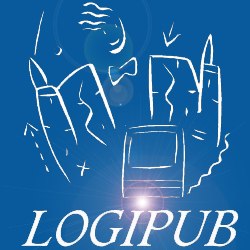
Questions fréquemment posées pour LogiPub :

eMailing :
le plus simple, c'est d'aller dans «Annuaire/Contacts» (anciennement «Répertoire»), sélectionnez vos adresses (en cherchant voeux coché par exemple) puis cliquez sur le bouton "Actions sur sélection/Export/eMailing" cela créé un fichier texte avec les adresses mails séparées par une virgule vous pouvez copier-coller directement dans la rubrique destinataire d'un mail.
sinon, s'il vous faut d'autres infos en plus,
vous pouvez réaliser des exports de LogiPub vers Excel avec l'éditeur d'états rapides
récapitulatif:
-
1.Allez dans le menu «Annuaire/Contacts»
-
2.Créez un état semi-automatique (1er bouton en jaune “état direct“)
-
3.Construisez l'état en ajoutant chaque élément que vous souhaitez extraire (1 colonne = 1 élément)
-
4.Allez dans le menu «Fichier», rubrique «destination» mettre «fichier disque» (ou «fichier HTML»)
-
5.Exécuter l'état
-
6.Il vous demandera un nom de fichier pour réaliser l'export
-
7.Il en résulte un fichier du type texte-tabulé (ou HTML) que vous pouvez ouvrir sous excel
Etiquettes :
il suffit de créer une fois pour toute votre format et de l'enregistrer sur votre poste via le bouton "enregistrer".
La fois suivante, il suffira de cliquer sur le bouton "charger" pour utiliser le modèles sauvegardé la fois précédente.
Dédoublonner une fiche «client» (idem pour «fournisseur», «régie», «support», «prospect», «répertoire personnel») :
-
1.Dans la fiche client (par exemple) renommez le nom du client en rajoutant une étoile à la fin du nom.
-
2.Refermez votre fenêtre client
-
3.Ouvrez la fenêtre répertoire
-
4.Choisissez votre client concerné via la recherche rapide (loupe à droite)
-
5.Sélectionnez les fiches à compiler (sauf le nom avec l'étoile)
-
6.Choisissez la baguette magique, transférer...
-
7.Choisissez le fichier concerné, puis tapez le début du nom du client. Choisissez sur les propositions de Logipub le nom finissant par une étoile
-
8.Vérifiez visuellement dans le répertoire que vos contacts sont maintenant attribués à votre client finissant par l'étoile
-
9.Fermez le répertoire
-
10.Retournez dans la fenêtre client
-
11.Choisissez les fiches de votre client sans l'étoile
-
12.Supprimez les fiches (il ne doit plus y avoir de contact)
-
13.Renommez la fiche avec l'étoile et n'oubliez pas d'autoriser le changement des fichiers associés
Transférer un prospect en client :
-
1.Sélectionnez votre prospect dans le menu « Annuaire / Entreprises / Prospect »
-
2.Cliquez dans la baguette magique, et choisir la rubrique « transférer... »
-
3.Choisissez la destination « Client »
-
4.Laissez la case « On supprime les fiches de départ après le transfert » cochée. (NB : si vous décochez cette case, la fiche sera dupliquée avec une copie de chacune de ses fiches contacts dans la base « Client » et la fiche initiale restera dans la base « Prospect »)
La notion de « Campagne »
Une campagne est une sorte de critère de tri qui permet de former un groupe de dossiers (une campagne peut regrouper un ou plusieurs dossiers).
Une campagne est liée à un seul client.
Le nom d’une campagne est unique pour l’ensemble de l’application. Il faut donc être très précis dans le nom que vous lui attribuez lors de sa création. Comme elle est rattachée à un et un seul client, il peut être judicieux de rappeler son nom dans l’intitulé de la campagne, une notion de temps peut être également utile (année, ou période (été, hiver, etc..)).
Lors de la création d’un dossier vous pouvez lui attribuer une campagne que vous avez précédemment créée, le dossier appartiendra donc à cette campagne et le client rattaché à cette campagne se chargera automatiquement sur le dossier. Un dossier n’appartient qu’à une et une seule campagne.
(NB : Si la numérotation du dossier est composée d’un code lié à la campagne ou au client (!), vous ne pourrez pas réattribuer une campagne au dossier !)
Une fois rattachée à un dossier, la campagne permet de sortir des états plus facilement sur un groupe de dossier ; il suffira de rechercher par rapport au nom de la campagne pour avoir la liste de tous les dossiers qui la compose, et ainsi de sortir un état sur l’ensemble de ces dossiers.
Numérotation automatique de facture
Les doublons sont empêchés par le Logiciel (c.-à-d. : pas possible d'enregistrer deux factures portant le même numéro). Si vous faites une facture, il vous propose automatiquement le numéro suivant (ou un trou s’il en existe).
Si vous annulez volontairement la facture, et que vous ne l'avez jamais validé, le numéro sera réutilisé.
En revanche, si vous supprimez volontairement une facture ou si lors de la validation de la fiche celle-ci ne s'enregistre pas (suite à un plantage, coupure de courant, autre…) ; cette facture n'existe donc pas dans le logiciel, le numéro ne sera pas réutilisé automatiquement (car on ne sait pas à quel moment cela est survenu et si la facture a déjà été envoyée au client ou non).
Dans ces deux derniers cas (suppression volontaire ou non enregistrement de la fiche), il faut demander à réutiliser ces numéros volontairement (en allant rajouter ces numéros dans la gestion des trous).
NB : ce n'est pas parce que vous avez imprimé une facture papier que celle-ci est correctement enregistrée dans le Logiciel !
Ajouter un nouveau «jeu de logo»
-
1.Pour cela allez dans le menu 'Fichier/Société'
-
2.Double-cliquez sur la fiche de la société
-
3.Allez dans l'onglet «Logos»
-
4.Créez un nouveau jeu de logo pour la société (via le bouton «Ajouter»)
-
5.Cliquez dans l’intitulé «logo 1»
-
6.Dans le menu déroulant choisissez «Importer image»
-
7.Sélectionnez l'image «Logo1.jpg»
idem pour logo 2,3,4
NB: N'oubliez pas de valider la fiche du jeu de Logo ET de la société.
Inclure un état semi-automatique dans la base
-
1.se rendre dans la liste de la table sur laquelle porte l’état
-
2.cliquez sur le bouton « état semi-automatique/éditeur d'état »
-
3.cliquez sur le bouton sur « Nouveau »
-
4.dans le menu fichier, choisir « Ouvrir »
-
5.sélectionnez le fichier
-
6.fermez la fenêtre
NB : pour lancer l'état, sélectionnez-le simplement dans la liste du bouton «état semi-automatique» en ayant fait une sélection au préalable (sur une période par exemple).
Installer un driver PDF pour automatiser les envois de PDF par mail sous LogiPub
Pour Mac : Le système Mac OS X inclut déjà un driver PDF.
Pour PC : Il faut installer un driver PDF qui peut être configuré pour générer les PDF automatiquement dans un dossier précis. (NB : Vous pouvez par exemple utiliser le logiciel PDFCreator qui est gratuit; sinon vous pouvez nous contacter pour que l’on vous guide dans le choix d’un driver compatible.)
NB : il faut avoir mis le driver PDF comme imprimante par défaut AVANT d’avoir lancé LogiPub.
Une fois la configuration PDF enregistrée, vous pourrez choisir votre imprimante par défaut à nouveau.
Sous LogiPub :
-
1.Allez dans le menu « Fichier/Utilisateurs » ou utilisez le raccourci clavier « Pomme + u » (ou « Contrôle + u » sur PC).
-
2.Sélectionnez l’utilisateur pour lequel vous souhaitez paramétrer l’impression PDF et double cliquez dessus pour ouvrir sa fiche en modification.
-
3.Dans la rubrique « PDF » :
-
Sur Mac : choisir « PDF Mac OS X »
-
Sur PC : choisir « Autre Driver PDF », cliquer sur le bouton « Enregistrer » et renseignez le chemin du dossier PDF (le même que vous avez configuré pour votre driver PDF).
vous pouvez à présent utiliser pleinement l’option d’impression PDF dans LogiPub ainsi que l’envoi de document PDF par e-mail.
Récupérer un numéro perdu
NB : Pour nos explications, nous travaillerons sur la table « FactureVte » mais cela reste identique pour les autres tables.
-
1.se rendre dans le menu « Outils/Administration.../Numérotation »
-
2.vérifiez que vous êtes bien sûr le bouton « Société » et non pas « Base entière »
-
3.double-cliquez sur la table dans laquelle vous souhaitez récupérer un numéro (pour notre exemple la table facture de vente N° 24)
-
4.vérifiez le « Type » de numérotation (NB : vous ne devez pas le modifier, simplement regarder celui qui est en cours). Il peut être de 4 types différents :
-
•« Unique pour la société » : dans ce cas, il n’y aura qu’une date dans la gestion des trous.
-
•« Chrono Annuel » : dans ce cas, il y aura une date par année dans la gestion des trous.
-
•« Chrono Mensuel » : dans ce cas, il y aura une date par mois dans la gestion des trous.
-
•« Spécial Multisociété » (très rare)
-
5.double-cliquez sur la date qui correspond (ex : si nous avons un Type : « Chrono Mensuel » nous cherchons une date dont le mois et l’année (NB : le jour n’importe pas) correspondent à la date de ma facture que je veux récupérer.)
-
6.vous arrivez dans une fenêtre qui contient un tableau des trous (de la numérotation), cliquez sur ce tableau.
-
7.vous pouvez maintenant cliquer sur les boutons « + » ou « - » en bas de ce tableau. (NB : si des numéros sont déjà présents dans ce tableau et si vous les modifiez ou vous les supprimez, ils ne seront jamais reproposés !)
-
8.cliquez sur le bouton « + »
-
9.une ligne s’ajoute dans le tableau avec le chiffre « 1 »
-
10.cliquez 2 fois (lentement) dans la ligne du tableau ; le curseur apparaît dans la cellule ; vous pouvez changer le chiffre que vous voulez récupérer. Il faut renseigner uniquement le numéro chrono c.-à-d., le numéro qui varie dans la numérotation ; Ex : si votre forme de numérotation de facture est « AAMMXXXX » où « AA » est l’année sur 2 chiffres, « MM » le mois sur 2 chiffres et «XXXX» le numéro chrono sur 4 positions, pour récupérer le numéro de facture 10080054, il faudra que je clique sur la date dans la gestion des trous qui a le mois d’août et l’année 2010, puis que je rajoute le chiffre 54 dans le tableau des trous (NB : ne pas mettre les zéros devant le n° chrono.)
-
11.Validez ensuite la page contenant le tableau des trous à récupérer.
-
12.Validez une seconde fois la gestion de la numérotation de votre table.